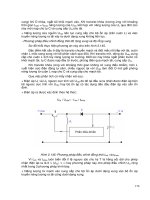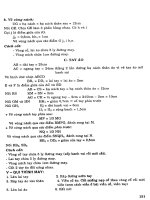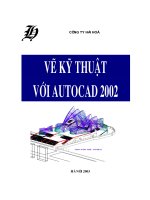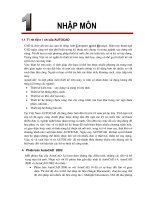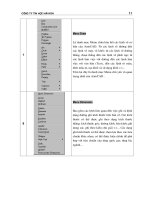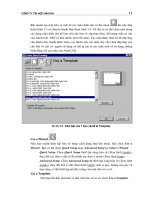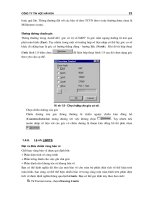Vẽ Kĩ Thuật Công Trình - AutoCad (Phần 2) part 6 pps
Bạn đang xem bản rút gọn của tài liệu. Xem và tải ngay bản đầy đủ của tài liệu tại đây (182.85 KB, 6 trang )
Công ty tin học Hài Hoà
149
tuyến sẽ đợc nắn thẳng lại.
Undo
Bỏ kết quả mới nhận đợc do việc sử dụng phần tuỳ chọn ngay
trớc đó.
Exit
Thoát lệnh PEDIT.
3D Polygon Mesh Selection
Khi lựa chọn lới 3D Polyline AutoCAD hiện dòng nhắc:
Edit vertex / Smooth surface / Desmooth / Mclose / Nclose /
Undo / eXit <X>:
Edit vetex
Lới đa giác có thể coi nh một mảng chữ nhật MxN, M và N
đợc cho trong lệnh 3DMESH (hoặc cho bằng SURFTAB1 Và
SURFTAB2 đối với các lệnh RULESURF, TABSSURF,
REVSSURF và EDGESURRF).
Vertex (m, n). Next / Previous / Left / Right / Up / Down /
Move / REgen / eXit <current>: Chọn một lựa chọn
Next
Di chuyển đỉnh đánh dấu X tới đỉnh tiếp theo.
Previous
Di chuyển đỉnh đánh dấu X tới đỉnh trớc đó.
Left
Dịch chuyển dấu X lùi theo hớng N.
Right
Dịch chuyển dấu X tiến theo hớng N.
Up
Dịch chuyển dấu X tiến theo hớng M.
Down
Dịch chuyển dấu X lùi theo hớng M.
Move
Di chuyển đỉnh hiện tại tới vị trí mới.
vẽ kỹ thuật bằng chơng trì nh AutoCAD2002
150
Enter new location: Toạ độ điểm vị trí mới
Regen
Thiết lập lại polyline và cập nhật các thay đổi. Thờng dùng
với tùy chọn Width.
Exit
Thoát khỏi Edit vertex.
Smooth surface
Kiểm soát kiểu của mặt đợc viền, nếu SURFTYPE bằng 5
là kiểu mặt B-spline bậc hai, bằng 6 là mặt B-spline bậc ba,
bằng 8 là mặt vòm.
Desmooth
Bỏ mặt trơn mới viền và khôi phục các điểm định vị của lới
đa giác gốc.
Mclose
Đóng polyline nếu ô lới đang mở theo hớng M.
Mopen
Mở polyline nếu ô lới đang đóng theo hớng M.
Nclose
Đóng polyline nếu ô lới đang mở theo hớng N.
Mopen
Mở polyline nếu ô lới đang đóng theo hớng N.
6.9. Lệ nh FIND
Lệnh tìm kiếm và thay thế Text.
Từ Edit menu, chọn Find
Command line: Find
Sẽ thấy xuất hiện hộp thoại hình 6.6.
Công ty tin học Hài Hoà
151
Hì nh 6.6 - tì m kiế m và thay thế Text trong bản vẽ.
Tại ô Find text string : nhập vào xâu ký tự cần tìm
Tại ô Replace with : nhập vào xâu ký tự sẽ thay thế
Bấm chọn Options Nếu muốn hiệu chỉnh các phơng án tìm kiếm và thay thế. Khi
đó AutoCAD sẽ cho hiện hộp thoại hình 6.7
Hì nh 6.7 - Chọn đ ối tợng tì m kiế m và thay thế .
Chọn các đối tợng cần tìm và thay thế rồi bấm phím OK để quay lại hộp thoại hình
6.6.
Bấm phím Find (hình 6.6) để thực hiện lệnh tìm kiếm.
vẽ kỹ thuật bằng chơng trì nh AutoCAD2002
152
Bấm phím Replace để thực hiện lệnh thay thế từng từ.
Bấm phím Replace All để thực hiện lệnh thay thế toàn bộ.
Các lệ nh làm việ c với khối
Khối (Block) là một nhóm các đối tợng đợc liên kết với nhau tạo thanh một đối tợng
duy nhất. Sau khi tạo khối chúng có thể đợc sử dụng nh một biểu tợng, một ký hiệu
hoặc một mô hình trong bản vẽ (đinh ốc, bánh răng, tụ điện, điện trở, bàn ghế, con lăn
v.v ). Điều đặc biệt tiện lợi của Block là chúng có thể đợc định nghĩa rồi ghi ra File để sử
dụng cho các bản vẽ sau này. Nghĩa là nếu sử dụng khối ta có thể tạo ra các th viện đối
tợng vẽ đúng tiêu chuẩn, phù hợp với các yêu cầu kỹ thuật của từng ngành, nghề cụ thể.
6.10. Lệ nh BLOCK
Định nghĩa một khối
Cho phép nhóm các đối tợng hiện diện trên bản vẽ thành một khối mới.
Command line: -Block
Block name (or ?): (nhập tên khối hoặc ?)
insertion base point: (nhập điểm cơ sở để chèn)
Select object: (chọn các đối tợng cần nhóm vào khối)
Block name
Tên của khối có thể dài tới 31 ký tự và có thể dùng các ký tự đặc biệt hệt nh ($), (-), (_).
Nếu nhập vào một tên khối trùng với một tên khối nào đó đang tồn tại, AutoCAD sẽ nhắc:
Block <tên> already exists: (khối <tên>đang tồn tại).
Sau khi xác định tên khối:
Nếu tên khối đ tồn tại thì AutoCAD hiện dòng nhắc
Redifine it? <N>: (Định nghĩa lại khối không? Nếu Y (yes)) có định nghĩa lại, còn N (No)
là không định nghĩa lại và thoát khỏi lệnh Block.
Nếu tên khối cha tồn tại thì AutoCAD sẽ yêu cầu xác định điểm cơ sở để chèn, đây là
điểm đợc dùng để chèn khối vào bản vẽ. Tuy điểm này có thể lấy bất kỳ nhng để thuận
tiện cho quá trình quản lý và sử dụng khối cần chọn điểm này là điểm đặc trng của khối.
Insertion base point: Toạ độ điểm cơ sở (1)
Tiếp theo AutoCAD yêu cầu xác định các đối tợng thành phần của khối cũng bằng dòng
nhắc
select object: Chọn các đối tợng nhóm thành một khối
Công ty tin học Hài Hoà
153
Sau khi định nghĩa khối xong, các nguyên thể đợc nhóm thành khối đó sẽ biến mất. Nếu
muốn phục hồi phải dùng lệnh OOps.
? Listing Previously Defined Blocks
Nếu trả lời dòng nhắc ban đầu bằng ?, AutoCAD sẽ cho phép liệt kê một hoặc nhiều khối
đ có. Khi đó sẽ có dòng nhắc
Block (s) name to list <*>: (nhập tên một hoặc nhiều khối, hoặc Enter để yêu cầu liệt kê tất
cả các khối đ đợc định nghĩa trong bản vẽ hiện hành).
Các tham số của lệnh Block trên đây cũng có thể đợc khai báo thông qua hộp thoại (hình
6.8) nếu ta nhập lệnh bằng một trong các cách sau :
Trên thanh công cụ, chọn
Từ Draw menu, chọn Block -> Make
Command line: Block
Hì nh 6.8 - Đị nh nghĩ a các tham số đ ể tạo khối.
vẽ kỹ thuật bằng chơng trì nh AutoCAD2002
154
Sau khi gọi hộp thoại hình 6.8 thao tác nh sau :
Tại ô Name : đặt tên cho khối sẽ tạo
Bấm để sau đó chọn các đối tợng thành phần của khối;
Bấm để chọn điểm chèn của khối;
Chọn đơn vị khi chèn khối Insert units
Bấm
để kết thúc.
6.11. Lệ nh ATTDEF
Lệnh định nghĩa thuộc tính cho khối đợc tạo
Từ Draw menu, chọn Block -> Define Attributes
Command line: attdef
Xuất hiện hộp thoại hình 6.9 dới đây
Hì nh 6.9 - Đị nh nghĩ a thuộc tí nh cho khối.
Mode
: định kiểu
Invisible: Nếu chọn thuộc tính này thì các thuộc tính đợc định nghĩa sẽ không
thể hiện trên màn hình;
Constant: Thuộc tính đợc định nghĩa có một tính chất cố định và không thể
thay đổi đợc trong quá trình chèn khối vào bản vẽ;
Verify: Thuộc tính đợc định nghĩa sẽ hiển thị trên dòng nhắc cho bạn kiểm tra
lại và nếu cần bạn có thể thay đổi quá trình chèn khối vào bản vẽ;